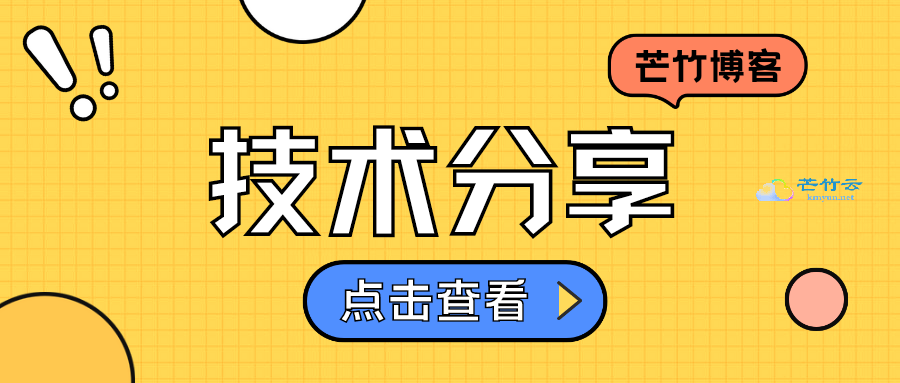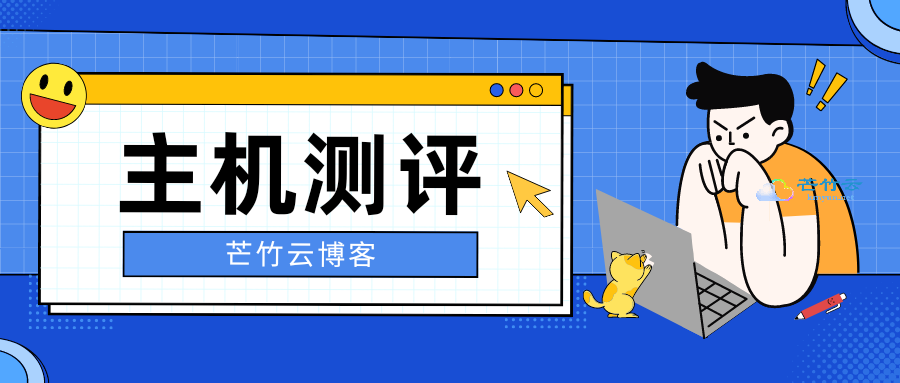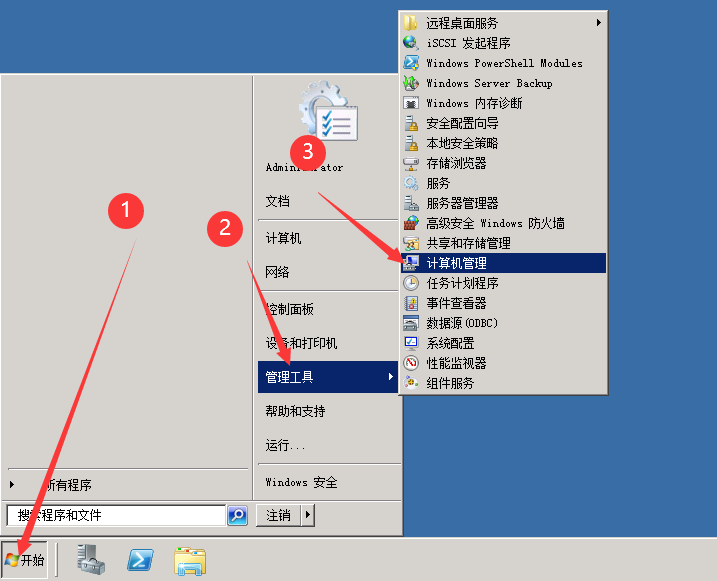本文使用系统为CentOS7,其他Linux发行版部分命令略有差异,以实际情况为准
步骤一:在服务端创建共享目录及测试文件
![5ff910ce116c9.png 图片[1]-Centos7配置NFS文件共享服务-芒竹博客](https://www.zun.com/Uploads/2021-01-09/5ff910ce116c9.png)
命令解析:在根目录下创建出/nfsdir/dir01及/nfsdir/dir02两个目录,并分别写入两个readme文件。
步骤二:安装依赖包
执行yum install nfs-utils -y,安装NFS服务所需的相关组件。
步骤三:编辑NFS服务程序的配置文件
配置文件路径:/etc/exports
将以下内容写入到nfs服务的配置文件中
/nfsdir/dir01 192.168.7.*(ro)
/nfsdir/dir02 192.168.7.*(rw,no_root_squash)
配置文件详解:
/nfsdir/dir01 目标文件或文件夹
192.168.7.* 指定允许访问该NFS资源的主机IP(请以实际情况为准)
(ro) 仅允许对目标资源执行读取操作
(rw,no_root_squash) 允许对目标资源执行读取和写入操作(以root用户身份)
步骤四:配置服务端系统防火墙
执行systemctl status firewalld 查看防火墙运行状态。
状态一:防火墙处于关闭状态,无需配置,直接进入步骤五。
![5ff910ce2c216.png 图片[2]-Centos7配置NFS文件共享服务-芒竹博客](https://www.zun.com/Uploads/2021-01-09/5ff910ce2c216.png)
状态二:防火墙处于开启状态,需添加放行策略。
![5ff910ce3d1d6.png 图片[3]-Centos7配置NFS文件共享服务-芒竹博客](https://www.zun.com/Uploads/2021-01-09/5ff910ce3d1d6.png)
![5ff910ce5c6b9.png 图片[4]-Centos7配置NFS文件共享服务-芒竹博客](https://www.zun.com/Uploads/2021-01-09/5ff910ce5c6b9.png)
命令解析:在永久生效模式下放行nfs, rpc-bind, mountd,并重载防火墙配置,使添加的策略立即生效。
步骤五:在客户端系统上创建挂载点及进行挂载操作
![5ff910ce77ebd.png 图片[5]-Centos7配置NFS文件共享服务-芒竹博客](https://www.zun.com/Uploads/2021-01-09/5ff910ce77ebd.png)
命令解析:在/mnt目录下创建出dir01和dir02两个挂载点
使用mount命令将服务端的共享资源挂载到对应的目录
192.168.7.120 服务端IP
:/nfsdir/dir01 服务端的共享资源路径
步骤六:测试
![5ff910ce88ba4.png 图片[6]-Centos7配置NFS文件共享服务-芒竹博客](https://www.zun.com/Uploads/2021-01-09/5ff910ce88ba4.png)
命令解析:分别使用cat 命令读取两个文件中的内容,均能够正常读取。
分别覆盖两个文件中的内容:
dir01目录挂载的是仅读取的共享资源,覆盖报错;
dir02目录挂载的是允许读取及写入的资源,覆盖成功。
使用cat命令查看dir02目录下修改后的文件内容。
NFS使用得比较多可能是用于网站高可用架构里面的共享储存方案,简单维护方便 希望该教程能让你get到技能